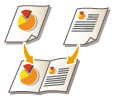
Scannen zur Erstellung einer Broschüre (Broschürenscan)
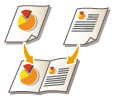 | Sie können scannen, um den Druck in Form einer Broschüre zu ermöglichen. |
 |
Diese Funktion kann nur beim Speichern in einer Mailbox verwendet werden. |
1
Legen Sie das Dokument ein. Einlegen von Dokumenten
2
Drücken Sie <Scannen und Speichern>. Bildschirm <Startseite>
3
Drücken Sie <Mailbox>.
4
Wählen Sie die Ziel-Mailbox aus.
Nähere Informationen zu den auf dem Bildschirm angezeigten Elementen und den entsprechenden Nutzungsmethoden finden Sie unter Bearbeiten von Dateien in der Mailbox.
5
Drücken Sie <Scannen>.
6
Drücken Sie <Optionen>  <Als Broschüre scannen>.
<Als Broschüre scannen>.
 <Als Broschüre scannen>.
<Als Broschüre scannen>.7
Legen Sie das Originalformat und das Papierformat für die Broschüre fest.
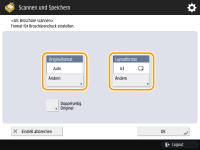
Drücken Sie <Ändern> für <Originalformat>, und wählen Sie das Originalformat. Wenn Sie <Auto> auswählen, wird das optimale Broschüren-Layoutformat gemäß dem Originalformat automatisch ausgewählt.
Drücken Sie <Ändern> für <Layoutformat>, und wählen Sie das Papierformat für die Broschüre.
 |
Um eine Broschüre mit den gleichen Abmessungen wie das Original auszudrucken, wählen Sie das Papierformat für die gegenüberliegenden Seiten. Wenn Sie das gleiche Format für <Originalformat> und <Layoutformat> auswählen, wird die Größe des Bildes bei der Ausgabe automatisch verkleinert. |
8
Drücken Sie <OK>  <Schließen>.
<Schließen>.
 <Schließen>.
<Schließen>.9
Drücken Sie  (Start).
(Start).
 (Start).
(Start).Originale werden gescannt, und der Speichervorgang beginnt.
 |
Achten Sie darauf, das gleiche Format für alle Originale zu verwenden. |
 |
Achten Sie darauf, Hochformatoriginale vertikal zu platzieren, weil Bilder mit gerader Seitenzahl mit der Oberseite nach unten abgebildet werden, wenn Sie sie horizontal platzieren. |